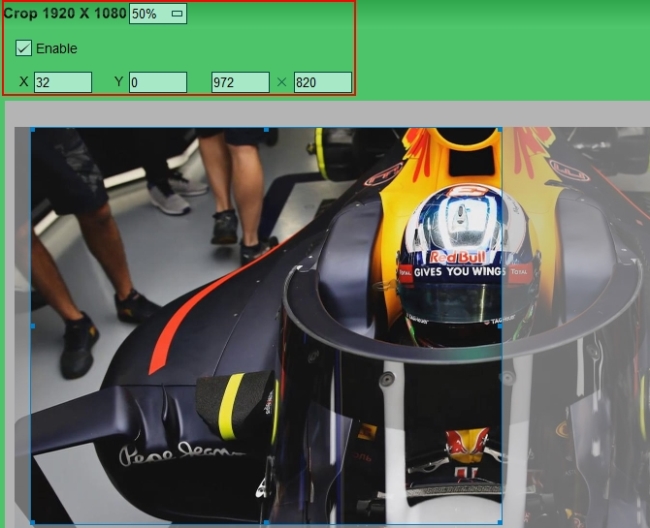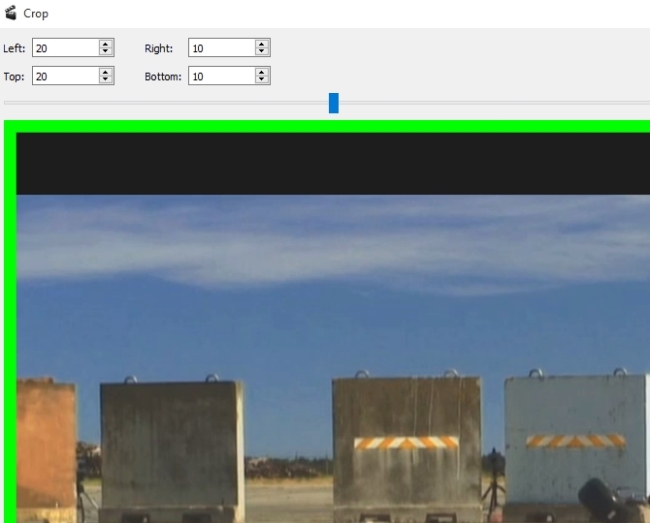J’avais une vidéo WMV et je voudrais la jouer sur le programme VLC, mais il y avait des barres noires sur l’écran. Y a-t-il des logiciels pour rogner une vidéo qui peuvent m’aider à supprimer les barres noires de sorte qu’il peut bien s’adapter à l’écran ? J’ai cherché beaucoup d’éditeurs vidéo gratuits et j’ai essayé de les utiliser pour découper ma vidéo. Malheureusement, même si certains d’entre eux étaient gratuits, il y avait toujours l’adresse de leur site Web ou le logo qui était ajouté sur la vidéo de sortie. Et les autres programmes ne fonctionnaient pas très
Ne vous inquiétez pas surtout ! Je suis très intéressé par le montage vidéo et j’ai fait de nombreuses recherches sur ce sujet. Selon mes propres expériences, il y a quelques outils gratuits qui vous permetteront de découper une
Trois logiciels gratuits pour découper une vidéo en ligne sans filigrane
Video Grabber
Video Grabber est un programme gratuit en ligne très populaire et facile à utiliser. Il vous permet de télécharger la vidéo à partir de centaines de sites, y compris YouTube, Tubechop, Dailymotion, etc. et d’enregistrer la vidéo en MP4, WMV, WEBM, 3GP, FLV et MP3. Il supporte la conversion de vidéos en MP4, AVI, 3GP, FLV, WEBM, MKV, etc. vers d’autres formats vidéo ou audio standard. En utilisant la fonction d’enregistrement d’écran, vous pouvez enregistrer des jeux, films, tutoriels, flux audio, séminaires par Internet et tout ce qui s’affiche sur l’écran de votre ordinateur. En outre, il est livré avec de nombreuses fonctionnalités de montage vidéo telles que le retournement, le redimensionnement, le découpage vidéo, la modification de la vitesse, l’ajout de filigrane, etc.
En ce qui concerne comment découper une vidéo en ligne, veuillez suivre les étapes ci-dessous.
- Accédez au site Video Grabber sur votre PC.
- Cliquez sur « Sélectionner les Fichiers à Convertir ». Sélectionnez maintenant votre fichier pour le découpage. Cliquez sur l’icône « Editer » et saisissez les chiffres dans les champs de position et de taille. Cliquez sur le bouton « OK » et « Convertir ».

Free Crop Video
Free Crop Video prend en charge de nombreux types de fichiers, y compris AVI, MPG, MP4, MTS, M2TS, VOB, M4V, WMV, MKV, etc. Cet outil de découpage vidéo en ligne est très facile à utiliser et possède une interface simple. Vous pouvez l’utiliser pour découper votre vidéo. Vous pouvez également visualiser la vidéo découpée avant de l’enregistrer. Seuls deux formats vidéos sont possibles : WMV et MP4.
Comment l’utiliser pour recadrer la vidéo :
- Accédez au site easymakevideo.com et trouvez des logiciels gratuits – Free Crop Video à partir du menu déroulant « Produit ». Téléchargez-le et terminez l’installation.
- Lancez-le et cliquez sur le grand bouton rouge « Ajouter » pour ajouter votre fichier. Sélectionnez votre fichier et cliquez sur le bouton « Recadrer ». Vous pourriez choisir la proportion d’affichage comme 100%, 80% ou 50%. Cochez « Activer » et saisissez la largeur et la hauteur dans les cases. Vous pouvez également ajuster la taille en faisant glisser les bordures.
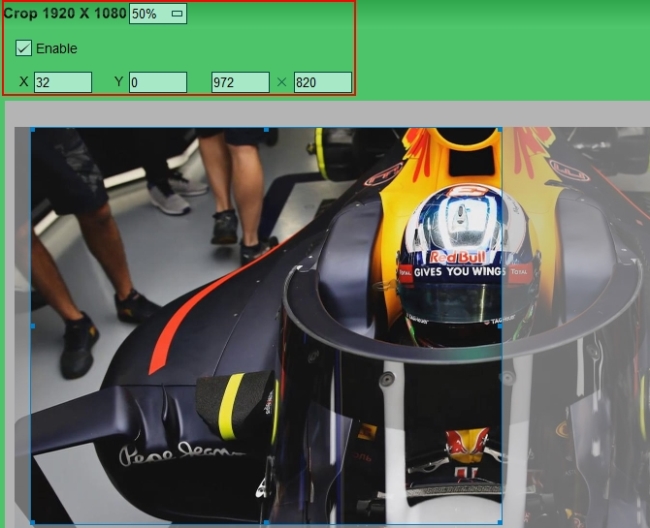
- Cliquez sur « OK » lorsque vous avez terminé et appuyez sur « Rendre » à la fin.
Avidemux
Avidemux est un très puissant outil d’édition vidéo qui peut être utilisé pour terminer la découpe d’une vidéo, le codage et les tâches de filtrage. Il vous fournit de nombreuses fonctionnalités utiles telles que le rognage, la rotation, le retournement, le réglage des couleurs, l’ajout de sous-titres, le changement de SPF et ainsi de suite. Bien qu’il ait la capacité de vous aider à faire une vidéo professionnelle, le processus de manipulation peut-être un peu dur au début puisque vous devez d’abord passer du temps à vous familiariser avec le programme avant de procéder aux modifications. Après avoir bien effectué le montage, vous pouvez choisir d’enregistrer la vidéo dans AVI, FLV, MP4, MKV, MPEG et WEBM. Il est plus qu’un simple producteur de films gratuits
Le processus pour découper votre fichier vidéo avec Avidemux est le suivant :
- Cherchez l’outil sur Google, puis téléchargez et installez-le.
- Ensuite, exécutez le programme et cliquez sur le bouton « Ouvrir la vidéo » pour charger votre vidéo. Choisissez la sortie vidéo sous le format Mpeg4 ASP (soit xvid4). Cliquez sur le bouton « Filtres » et double-cliquez sur « Recadrer ». Saisissez les chiffres dans les cases à Gauche, à Droite, en Haut et en Bas. Les bordures recadrées s’affichent en vert. Cliquez sur « OK » et « Visualiser » pour le visualiser.
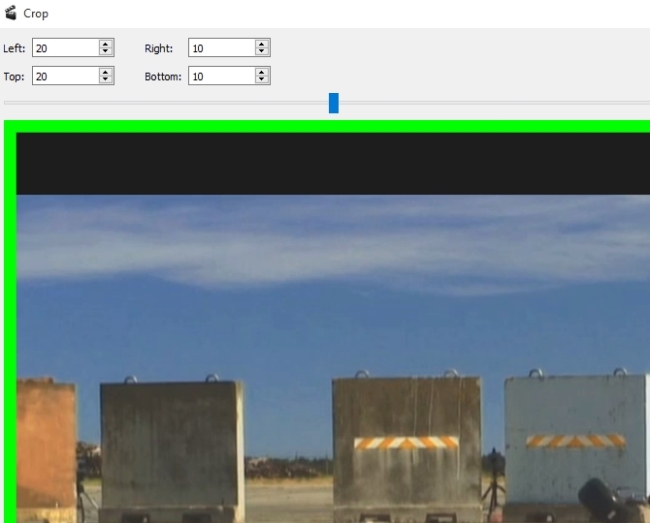
- Si vous voulez verrouiller le ratio d’aspect pendant le recadrage, choisissez « swsResize ». Cochez « Verrouiller le ratio de proportion » et choisissez la vidéo de sortie sous 1: 1, 4: 3 ou 16: 9. Une fois que vous ajustez la largeur, la hauteur sera ajustée automatiquement.
- Choisissez le format de sortie et cliquez sur « Enregistrer la vidéo » pour l’enregistrement.
Conclusion
Lorsque vous avez besoin de recadrer la vidéo, vous pouvez sélectionner n’importe quels logiciels pour découper une vidéo parmi les 3 choix susmentionnés. Ils sont 100% sûr et n’ajouteront aucun filigrane ni de logo sur votre vidéo de sortie. Vous pouvez utiliser Video Grabber pour effectuer le montage vidéo, la conversion ou d’autres travaux sans effort. Free Crop Video est juste un outil de base pour la fonction de recadrage. Avidemux est un outil avancé, mais il n’est pas pratique à utiliser pour les débutants. Donc, choisissez le programme qui répond le mieux à vos besoins !